Კითხვა
საკითხი: კონტექსტური მენიუ არ მუშაობს: როგორ გავასწოროთ მაუსის მარჯვენა ღილაკით?
მაუსის პრობლემა შემექმნა. მარჯვენა ღილაკით არ მაძლევს კონტექსტურ მენიუს, როგორც ყოველთვის. მე ვიყენებ Windows 10-ს და როცა ვაწკაპუნებ მარჯვენა ღილაკით, არაფერი ხდება. ხანდახან, როცა გადატვირთავ, ფუნქცია მუშაობს, მაგრამ მოგვიანებით ის ისევ იშლება. ამდენი რამის გაკეთება არ შემიძლია. იცით, რატომ მაღიზიანებს ეს და როგორ მოვაგვარო პრობლემა?
ამოხსნილი პასუხი
კონტექსტური მენიუ არ მუშაობს, არის პრობლემა მაუსის მარჯვენა ღილაკით დაწკაპუნებით, როდესაც კონტექსტური მენიუ არ გამოჩნდება. ეს საკმაოდ გავრცელებული და გასაგებია მომხმარებლებისთვის იმედგაცრუებული
[1] ვისაც სურს შექმნას ახალი ელემენტები, ნახოს კონკრეტული ხატები, ფუნქციები და შეისწავლოს პარამეტრები. თუ ფუნქცია ვერ ხერხდება კონკრეტულ აპლიკაციაში, პროგრამის გამოყენება შეუძლებელი ხდება. პრობლემა შეიძლება მოხდეს OS-ის სხვადასხვა ვერსიებზე და სხვადასხვა შემთხვევებში.როდესაც მაუსის მარჯვენა ღილაკით დაწკაპუნების ფუნქცია არ მუშაობს, შესაძლოა დამნაშავე იყოს დაზიანებული დრაივერები ან დაზიანებული სისტემის ფაილები. უპირველეს ყოვლისა, როგორც გარე მოწყობილობასთან დაკავშირებულ ნებისმიერ პრობლემასთან დაკავშირებით, თქვენ უნდა შეამოწმოთ მუშაობს თუ არა მაუსი სხვა მოწყობილობებთან, თუ პრობლემა არ არის დაკავშირებული დეფექტურ ნაწილთან. თუ ყველაფერი რიგზეა და მარჯვენა ღილაკით დაწკაპუნება არ არის გატეხილი/ მუშაობს სხვა კომპიუტერზე, შეიძლება დაგჭირდეთ სისტემის და პროგრამული უზრუნველყოფის პრობლემების შესწავლა.[2]
პრობლემების აღმოფხვრის პროცესს შეუძლია უპასუხოს, თუ რა არის კონტექსტური მენიუს არ მუშაობს პრობლემის ძირეული მიზეზი. თუმცა, როდესაც საჭიროა პრობლემების აღმოფხვრა, აპარატის სხვადასხვა ნაწილების შემოწმება შეიძლება გადამწყვეტი იყოს. თუ კონტექსტური მენიუ არ გამოჩნდება კონკრეტულ პროგრამებზე, როგორიცაა ვებ ბრაუზერები, ან არ მუშაობს Excel-ში, შესაძლოა დაგჭირდეთ ამ კონკრეტული აპების განახლება, რათა უზრუნველყოთ ყველა პროცესის გამართულად შესრულება.
ხშირად ასეთი პრობლემების გადასაჭრელად საერთო სისტემის ფუნქციებთან დაკავშირებით, მომხმარებლებს სჭირდებათ ოპერაციების განახლება სისტემა, რადგან ეს არის სხვადასხვა პრობლემების გამომწვევი მიზეზი, განსაკუთრებით მაშინ, როდესაც საქმე ეხება Windows 10-ს ბოლო დროს განახლებები.[3] კონტექსტური მენიუ არ მუშაობს მაუსის მარჯვენა ღილაკით დაწკაპუნების პრობლემა ასევე შეიძლება დაფიქსირდეს სარემონტო სისტემის ფაილებით, რომლებიც დაზიანებულია თქვენი ცოდნის გარეშე.
ეს შეიძლება მოხდეს წარუმატებელი ინსტალაციის ან განახლების დროს ან თუნდაც მავნე პროგრამის ინფექციების გამო. შეგიძლიათ სირბილი ReimageMac სარეცხი მანქანა X9 და შეამოწმეთ რაიმე შეცვლილი ნაწილი, შეასწორეთ დაზიანებული ფაილები და გადადით ქვემოთ მოცემულ მეთოდებზე, თუ ეს საკმარისი არ არის. ზოგიერთი რამ, რამაც გამოიწვია ეს პრობლემა, შეიძლება მოითხოვოს უფრო სიღრმისეული გამოსწორება, ამიტომ დაეყრდნოთ ქვემოთ მოცემულ სახელმძღვანელოს და დარწმუნდით, რომ შეამოწმეთ სულ მცირე რამდენიმე მეთოდი.

#1 მაუსის დრაივერების განახლება
დაზიანებული სისტემის შესაკეთებლად, თქვენ უნდა შეიძინოთ ლიცენზირებული ვერსია Reimage Reimage.
- Ძებნა Მოწყობილობის მენეჯერი.
- როგორც კი ფანჯარა გაიხსნება, იპოვეთ თაგვები და სხვა საჩვენებელი მოწყობილობები.
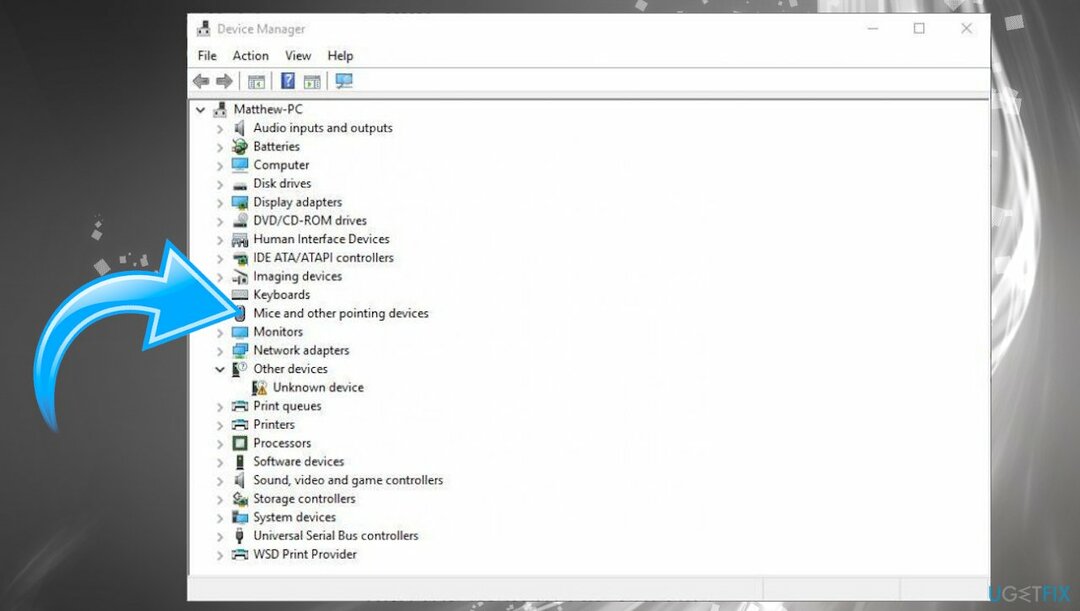
- დააჭირეთ განყოფილების გაფართოებას.
- ორჯერ დააწკაპუნეთ მაუსის დრაივერი და გახსენი Თვისებები.
- Აირჩიე დრაივერის ჩანართი და აირჩიე განახლება.
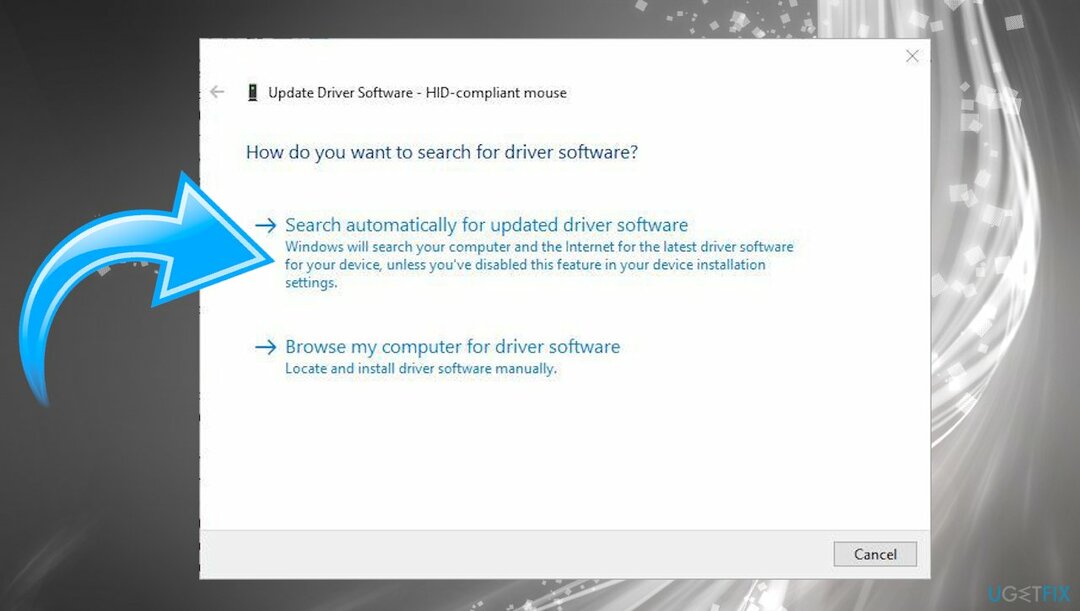
- აირჩიეთ ავტომატურად მოძებნეთ განახლებული დრაივერი პროგრამული უზრუნველყოფა ვარიანტი იქიდან.
დრაივერების განახლება შეიძლება იყოს უფრო მარტივი პროცესი ავტომატური ხელსაწყოებით, როგორიცაა DriverFix რომელსაც შეუძლია სისტემის დაზიანებისგან შორს დაიჭიროს დრაივერის საჭირო ვერსიების ჩამოტვირთვისა და ინსტალაციის გზით. თქვენ შეგიძლიათ დააინსტალიროთ ხელსაწყო და მისცეთ მას სკანირების საშუალება, ასე რომ მოძველებული, გატეხილი, დაკარგული დრაივერები მოთავსდეს. ინსტრუმენტი განაახლებს და გამოასწორებს დრაივერის ნებისმიერ პრობლემას, ამიტომ შეცდომები უნდა შეწყდეს.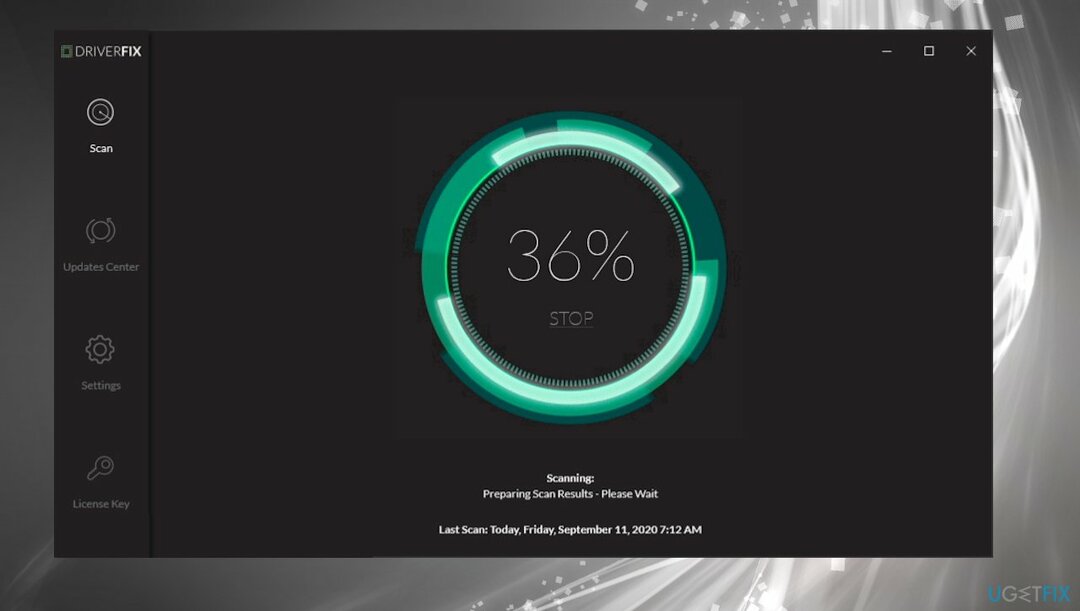
#2 შეამოწმეთ მაუსი
დაზიანებული სისტემის შესაკეთებლად, თქვენ უნდა შეიძინოთ ლიცენზირებული ვერსია Reimage Reimage.
- Ძებნა აპარატურა და მოწყობილობები ძებნაში.
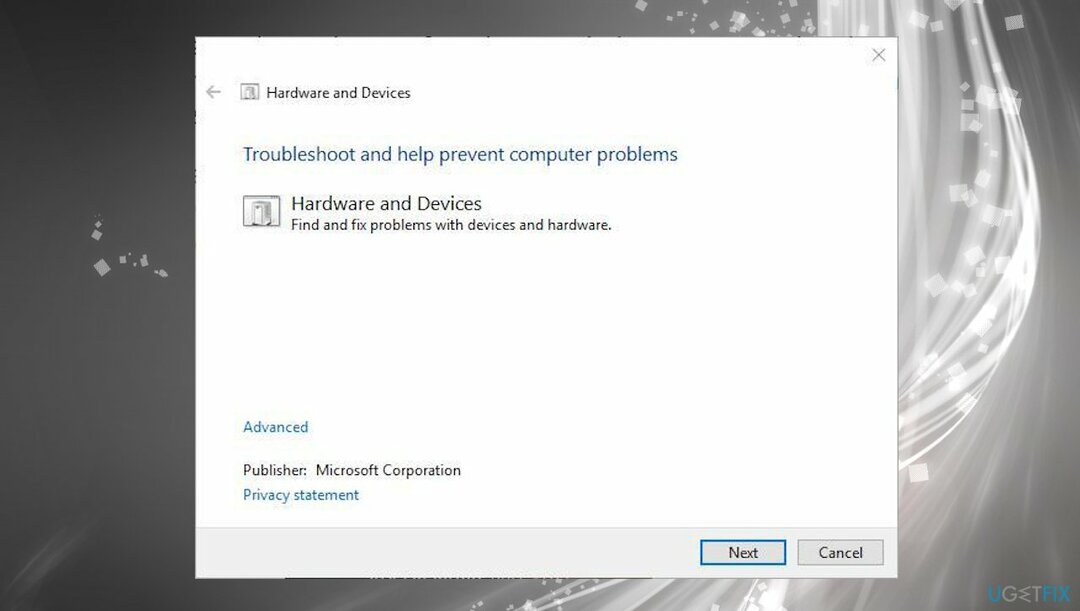
- აირჩიეთ იპოვეთ და მოაგვარეთ პრობლემები მოწყობილობებთან დაკავშირებით.
- დააწკაპუნეთ შემდეგი აპარატის სკანირებისთვის.
- პრობლემის აღმოფხვრა უნდა აღმოაჩინოს პრობლემები და ავტომატურად მოაგვაროს პრობლემები.
#3 გადატვირთეთ Windows File Explorer
დაზიანებული სისტემის შესაკეთებლად, თქვენ უნდა შეიძინოთ ლიცენზირებული ვერსია Reimage Reimage.
- გახსენით სამუშაო მენეჯერი დაჭერით Ctrl + Alt + Del კომბინაცია.
- დააწკაპუნეთ პროცესების ჩანართი in Პროცესების ადმინისტრატორი.
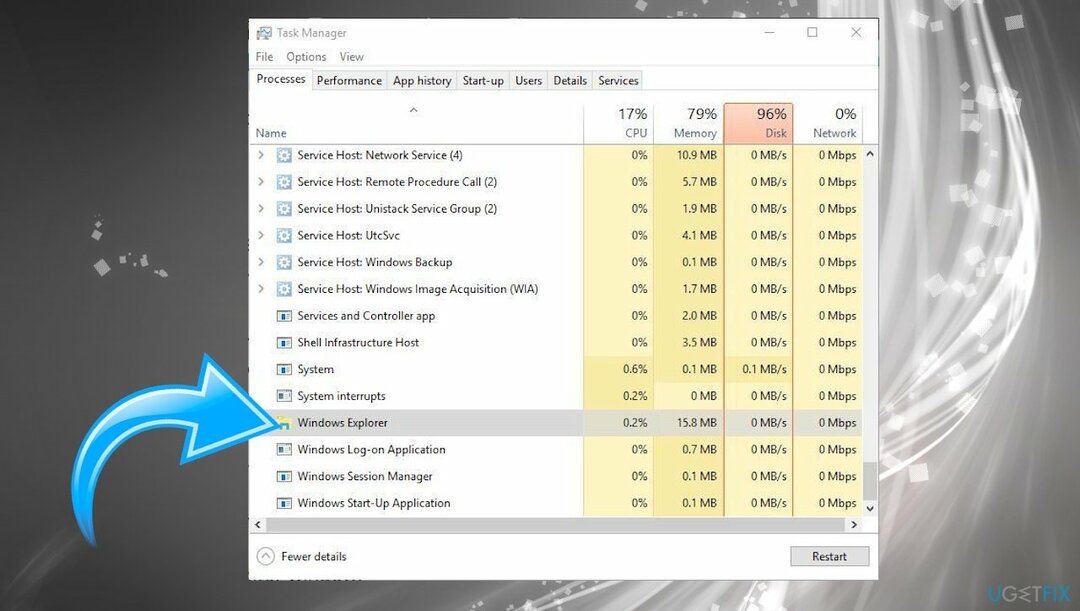
- Windows Explorer ჩამოთვლილია Windows პროცესების ქვეშ.
- აირჩიეთ და დააჭირეთ მას Რესტარტი ღილაკი ბოლოში.
#4 შეამოწმეთ ჯგუფის პოლიტიკა
დაზიანებული სისტემის შესაკეთებლად, თქვენ უნდა შეიძინოთ ლიცენზირებული ვერსია Reimage Reimage.
- დაჭერა Windows გასაღები და რ ამავე დროს გახსნა გაიქეცი ყუთი.
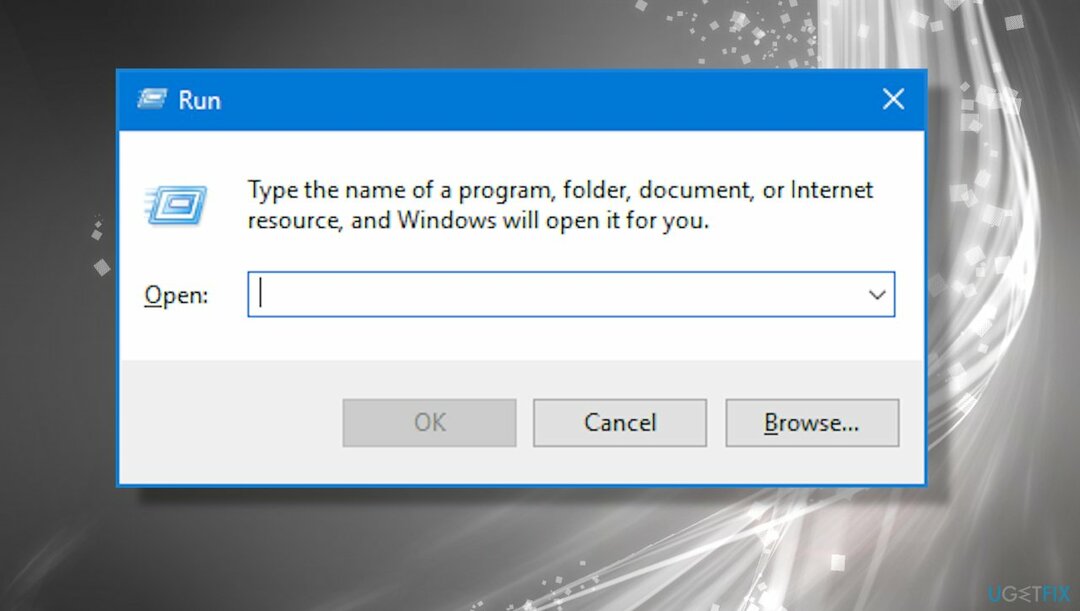
- ტიპი gpedit.msc და დააჭირეთ Enter.
- გახსენით ადგილობრივი ჯგუფის პოლიტიკის რედაქტორი.
- დააწკაპუნეთ მომხმარებლის კონფიგურაცია.
- მერე ადმინისტრაციული შაბლონები.
- იპოვე ვინდოუსის კომპონენტები და ფაილების მკვლევარი მარცხნივ.
- ორჯერ დააწკაპუნეთ The წაშალეთ Windows Explorer-ის ნაგულისხმევი კონტექსტური მენიუ ვარიანტი.
- თუ ვარიანტი ჩართულია, დააწკაპუნეთ გამორთულია ღილაკი.
- დაჭერა მიმართეთ და კარგი ფანჯრის დახურვა.
- გადატვირთეთ მანქანა.
#5 გაუშვით სისტემის ფაილების შემოწმება
დაზიანებული სისტემის შესაკეთებლად, თქვენ უნდა შეიძინოთ ლიცენზირებული ვერსია Reimage Reimage.
- Ძებნა Cmd და გახსნა Command Prompt ადმინისტრაციული უფლებებით.
- შემდეგ შეიტანეთ sfc / scannow და დააჭირეთ შედი.
- სკანირება მიუთითებს და შესაძლოა მოაგვაროს პრობლემები.
- გადატვირთეთ Windows.
#6 გამოიყენეთ სისტემის აღდგენა
დაზიანებული სისტემის შესაკეთებლად, თქვენ უნდა შეიძინოთ ლიცენზირებული ვერსია Reimage Reimage.
- შედი Სისტემის აღდგენა საძიებო ველში.
- აირჩიე შექმენით აღდგენის წერტილი გასახსნელად სისტემის თვისებები ფანჯარა.
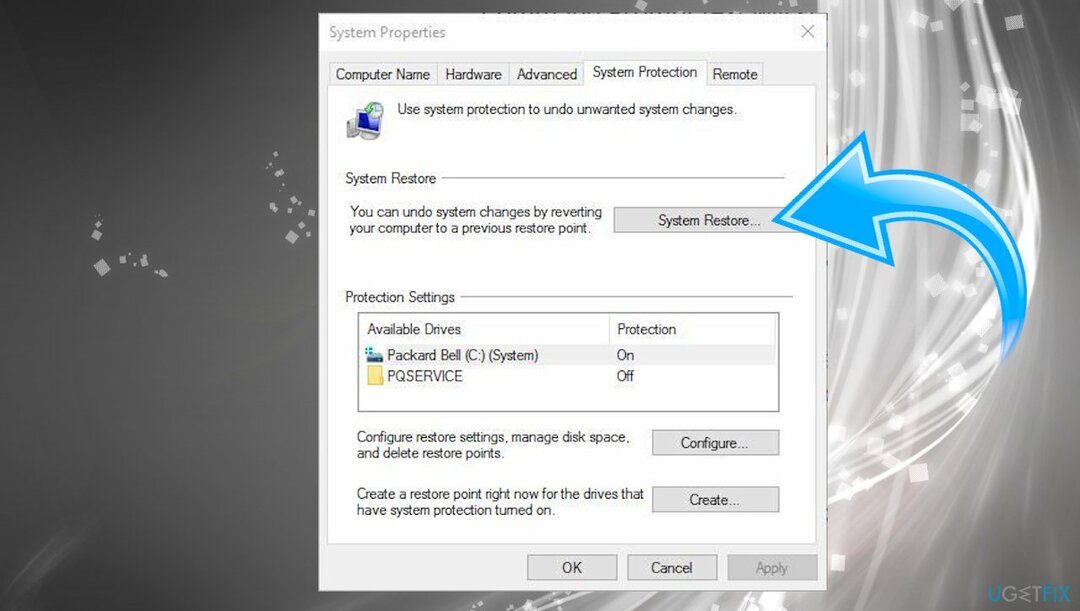
- აირჩიეთ Სისტემის აღდგენა და დააწკაპუნეთ შემდეგი აღდგენის წერტილების სიის სანახავად.
- დააწკაპუნეთ მეტი აღდგენის წერტილების ჩვენება აღდგენის წერტილების სრული სიის გახსნის ვარიანტები.
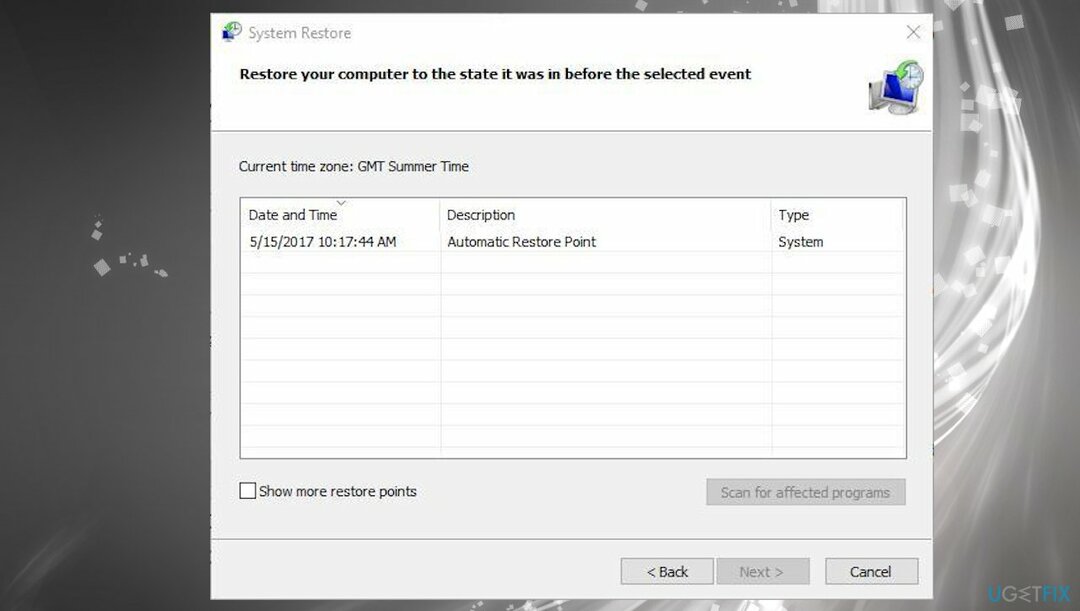
- აირჩიეთ Windows-ის აღდგენის თარიღი და დააწკაპუნეთ შემდეგი.
- ახლა დააჭირეთ დასრულება ღილაკი Windows-ის აღდგენისთვის.
შეაკეთეთ თქვენი შეცდომები ავტომატურად
ugetfix.com გუნდი ცდილობს გააკეთოს ყველაფერი, რათა დაეხმაროს მომხმარებლებს იპოვონ საუკეთესო გადაწყვეტილებები მათი შეცდომების აღმოსაფხვრელად. თუ არ გსურთ ხელით შეკეთების ტექნიკასთან ბრძოლა, გთხოვთ, გამოიყენოთ ავტომატური პროგრამული უზრუნველყოფა. ყველა რეკომენდებული პროდუქტი გამოცდილი და დამტკიცებულია ჩვენი პროფესიონალების მიერ. ინსტრუმენტები, რომლებიც შეგიძლიათ გამოიყენოთ თქვენი შეცდომის გამოსასწორებლად, ჩამოთვლილია ქვემოთ:
შეთავაზება
გააკეთე ახლავე!
ჩამოტვირთეთ Fixბედნიერება
გარანტია
გააკეთე ახლავე!
ჩამოტვირთეთ Fixბედნიერება
გარანტია
თუ ვერ გამოასწორეთ თქვენი შეცდომა Reimage-ის გამოყენებით, დაუკავშირდით ჩვენს მხარდაჭერის ჯგუფს დახმარებისთვის. გთხოვთ, შეგვატყობინოთ ყველა დეტალი, რომელიც, თქვენი აზრით, უნდა ვიცოდეთ თქვენი პრობლემის შესახებ.
ეს დაპატენტებული სარემონტო პროცესი იყენებს 25 მილიონი კომპონენტის მონაცემთა ბაზას, რომელსაც შეუძლია შეცვალოს ნებისმიერი დაზიანებული ან დაკარგული ფაილი მომხმარებლის კომპიუტერში.
დაზიანებული სისტემის შესაკეთებლად, თქვენ უნდა შეიძინოთ ლიცენზირებული ვერსია Reimage მავნე პროგრამების მოცილების ინსტრუმენტი.

წვდომა გეო-შეზღუდულ ვიდეო კონტენტზე VPN-ით
პირადი ინტერნეტი არის VPN, რომელსაც შეუძლია ხელი შეუშალოს თქვენს ინტერნეტ სერვისის პროვაიდერს მთავრობა, და მესამე მხარეები არ აკონტროლებენ თქვენს ონლაინ და საშუალებას გაძლევთ დარჩეთ სრულიად ანონიმური. პროგრამული უზრუნველყოფა გთავაზობთ სპეციალურ სერვერებს ტორენტირებისა და სტრიმინგისთვის, რაც უზრუნველყოფს ოპტიმალურ შესრულებას და არ ანელებს თქვენს სიჩქარეს. თქვენ ასევე შეგიძლიათ გვერდის ავლით გეო-შეზღუდვები და ნახოთ ისეთი სერვისები, როგორიცაა Netflix, BBC, Disney+ და სხვა პოპულარული სტრიმინგის სერვისები შეზღუდვების გარეშე, მიუხედავად იმისა, თუ სად ხართ.
არ გადაიხადოთ გამოსასყიდი პროგრამის ავტორებს – გამოიყენეთ მონაცემთა აღდგენის ალტერნატიული ვარიანტები
მავნე პროგრამების შეტევები, განსაკუთრებით გამოსასყიდი პროგრამები, ყველაზე დიდი საფრთხეა თქვენი სურათებისთვის, ვიდეოებისთვის, სამუშაოსთვის ან სკოლის ფაილებისთვის. იმის გამო, რომ კიბერკრიმინალები იყენებენ დაშიფვრის მძლავრ ალგორითმს მონაცემთა ჩასაკეტად, მისი გამოყენება აღარ იქნება შესაძლებელი, სანამ ბიტკოინში გამოსასყიდი არ გადაიხდება. ჰაკერების გადახდის ნაცვლად, ჯერ უნდა სცადოთ ალტერნატივის გამოყენება აღდგენა მეთოდები, რომლებიც დაგეხმარებათ დაიბრუნოთ დაკარგული მონაცემების ნაწილი მაინც. წინააღმდეგ შემთხვევაში, თქვენ შეიძლება დაკარგოთ ფული, ფაილებთან ერთად. ერთ-ერთი საუკეთესო ინსტრუმენტი, რომელსაც შეუძლია აღადგინოს დაშიფრული ფაილების მინიმუმ ნაწილი – მონაცემთა აღდგენის პრო.